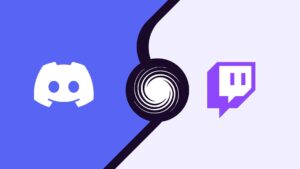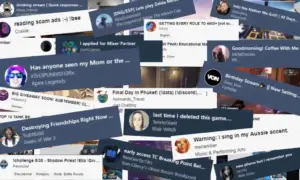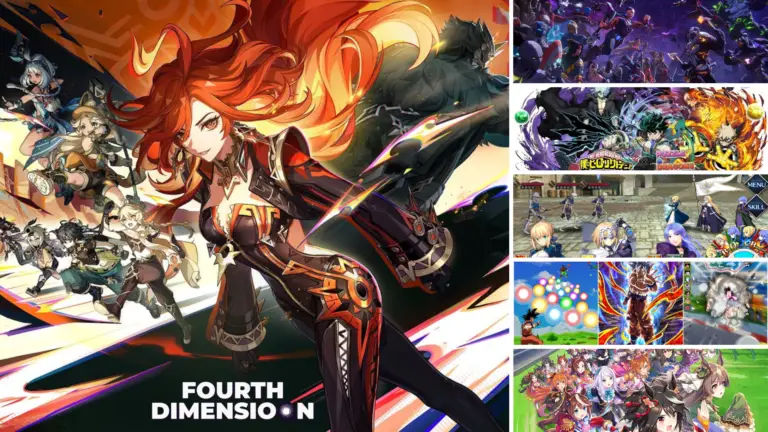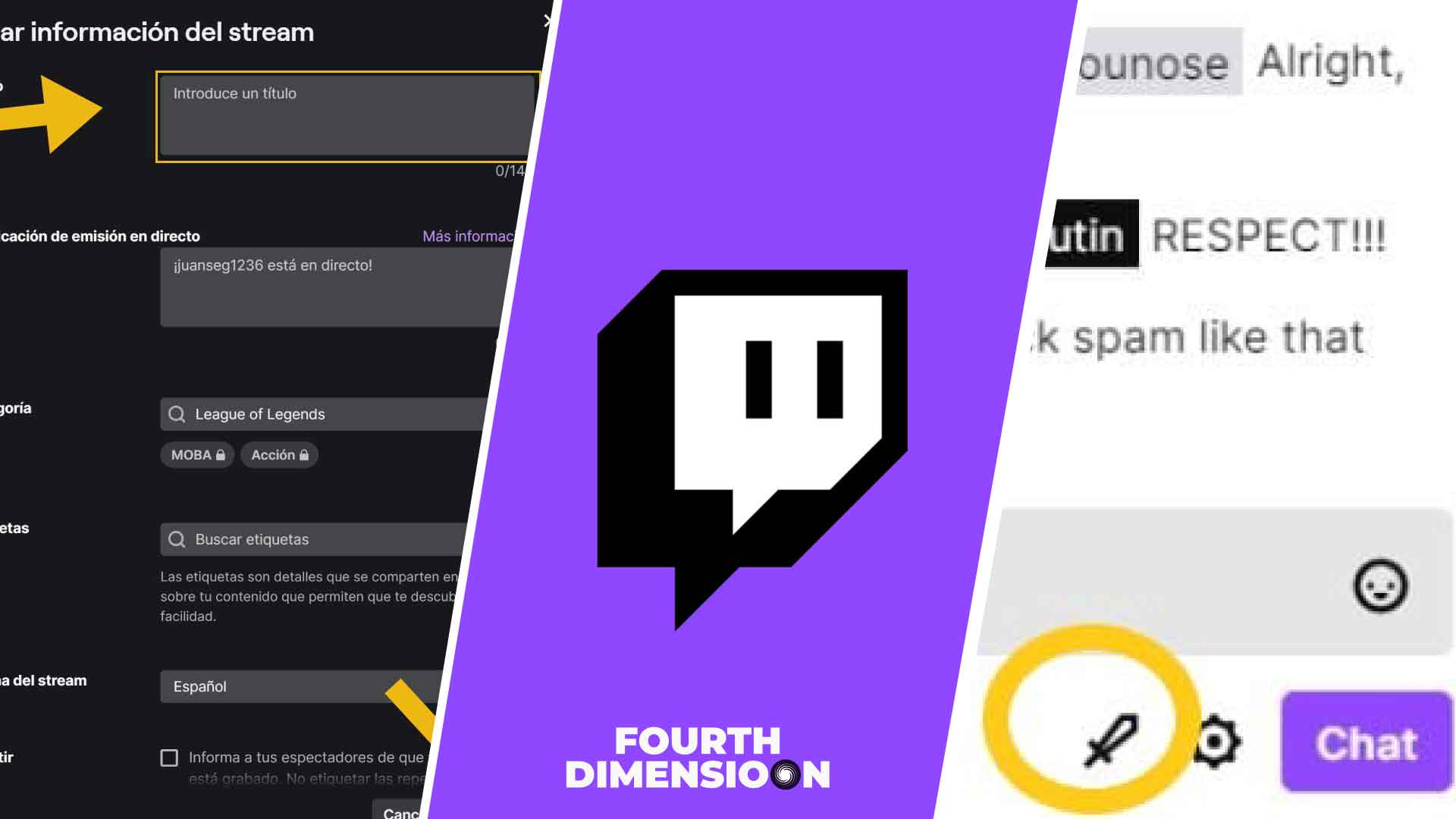
Cuando eres un pequeño streamer en Twitch, una de las mejores cosas que puedes hacer para atraer nuevos espectadores es tener un título de stream pegadizo. Pero el primer paso para crear un título pegadizo es saber primero cómo cambiar el título de tu stream en primer lugar.
También hay otros consejos que serán muy útiles para tu stream en nuestra pagina, puedes pasearte por esta categoria para verlos
Cómo cambiar el título de tu transmisión en Twitch
Para Cambiar el titulo de tu stream en Twitch debes:
- Entra en tu cuenta de Twitch
- Ahora, entra en tu panel de control del creador, que puedes encontrar haciendo clic en el icono de tu perfil
- Una vez dentro del Panel de Control del Creador, ve a Gestor de stream
- Una vez dentro de Gestor de stream, haz clic en «editar información del stream» que se encuentra en la parte derecha de la pantalla
- Aparecerá una ventana emergente y en la sección titulada «Título» cambia el nombre del stream por el que quieras
- Una vez que hayas añadido el título que deseas, haz clic en el botón «Hecho» que se encuentra en la parte inferior derecha de la ventana emergente y tus cambios se guardarán
En caso de que necesites un poco más de ayuda, hemos tomado capturas de pantalla de cómo Cambiar tu titulo de stream para guiarte mejor
Aquí hay capturas de pantalla de cómo cambiar el título de tu transmisión usando Twitch:
1. Haga clic en el icono de perfil y vaya a su panel de control de creador
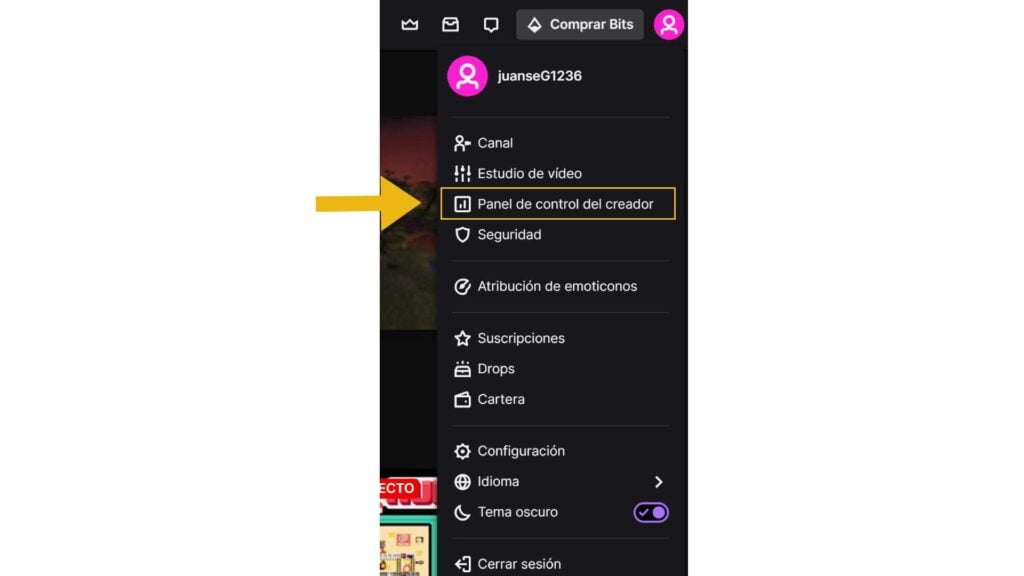
2. Ve a Gestor de stream
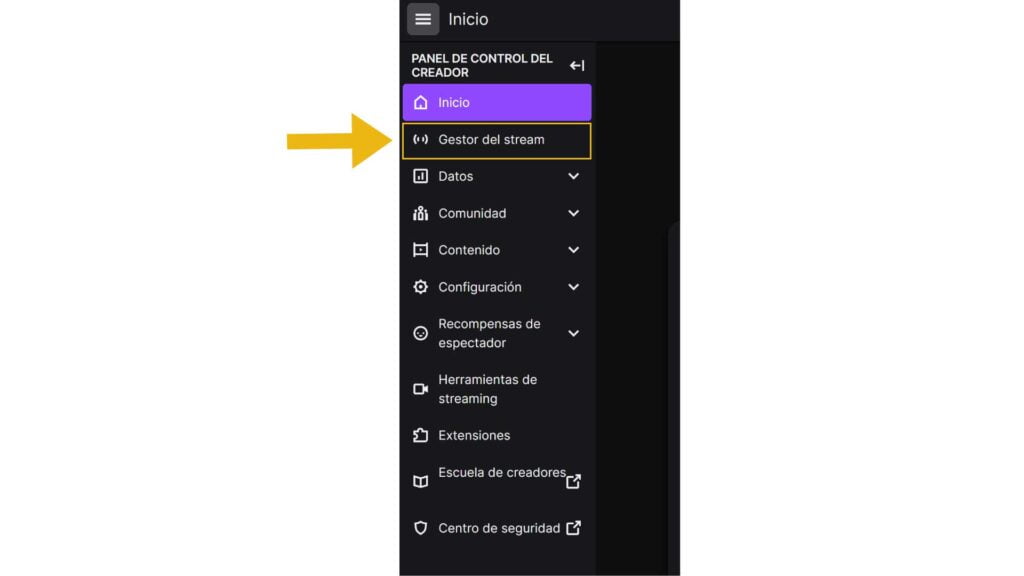
3. Una vez dentro del gestor de stream, haga clic en «editar información de stream» que se encuentra en la parte derecha de la pantalla
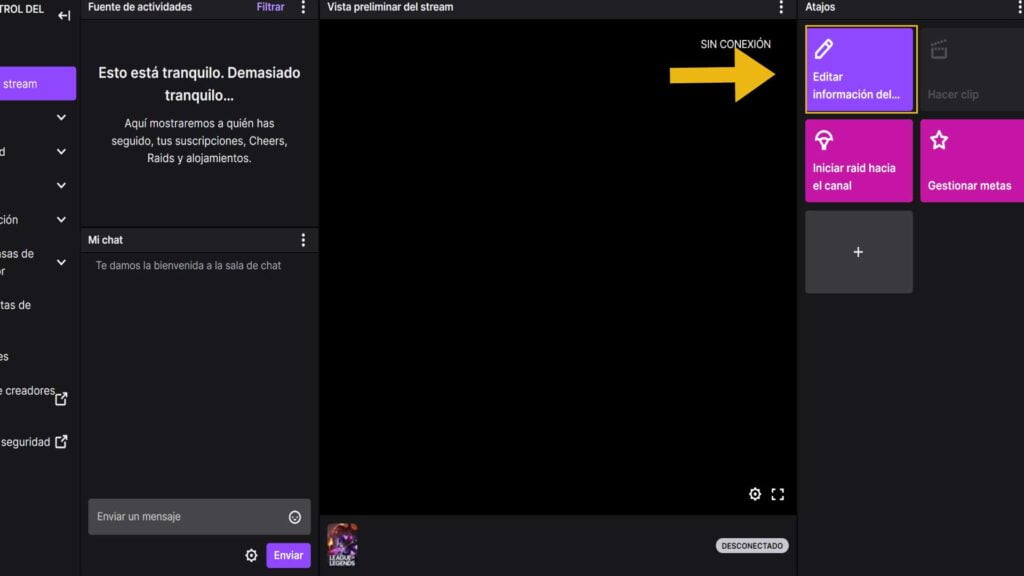
4. Aparecerá una ventana emergente y en la sección titulada «Título» cambia el nombre del flujo por el que quieras. Una vez que añadas el título que quieres, haz clic en el botón «Hecho» en la parte inferior derecha de la ventana emergente y tus cambios se guardarán.
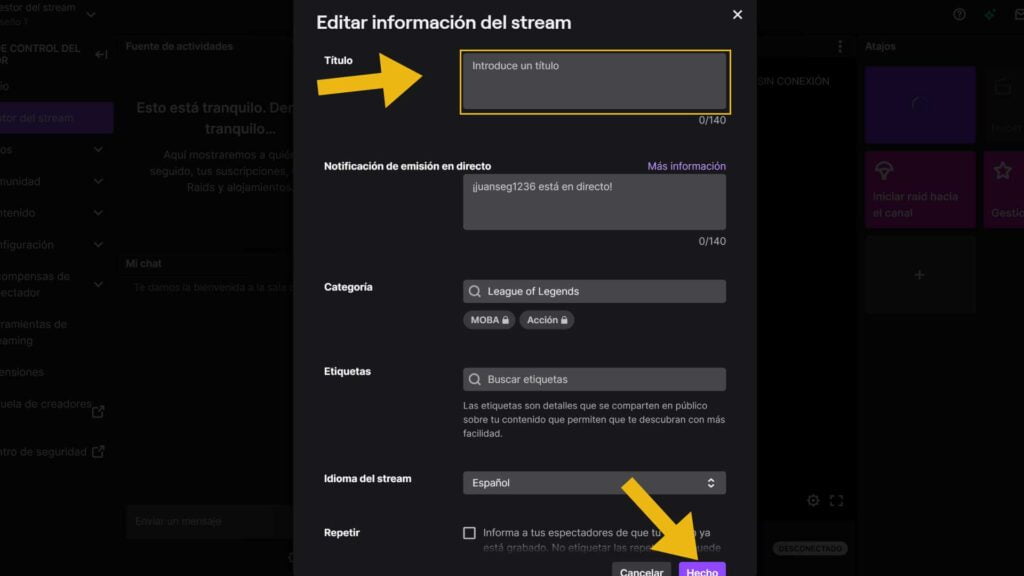
Creo que cambiar el título de tu transmisión a través de Twitch es la forma más fácil de cambiar el título de tu transmisión. La razón es que, independientemente del software que utilices para transmitir, este método funcionará.
Así que si usted transmite en Streamlabs o OBS Studio, de cualquier manera, el cambio de su título a través de Twitch va a funcionar.
Ahora también puedes cambiar el título de tu transmisión usando la mayoría de los softwares de streaming. Déjame mostrarte cómo cambiar el título de tu transmisión usando el software de transmisión más común, Streamlabs.
Cómo cambiar el título de tu stream usando Streamlabs
Ahora Twitch no es el único lugar donde puedes cambiar el título de tu transmisión. Si transmites usando Streamlabs, puedes cambiar el título de la transmisión desde el software. A continuación te explicamos cómo hacerlo:
- Abre tu software de Streamlabs
- Despliega tu chat para que aparezca tu caja de chat
- Ahora haga clic en el lápiz en la esquina superior izquierda, justo encima de su caja de chat
- Aparecerá una ventana emergente en la que puedes actualizar tu información de streaming
- Ve a la sección titulada «Título» y escribe el título que quieras para tu transmisión
- Una vez que hayas introducido el título, haz clic en el botón «Actualizar» en la esquina inferior derecha de la ventana emergente y el título de tu transmisión se actualizará y se guardará
En caso de que necesites un poco de ayuda extra, hemos tomado capturas de pantalla de cómo cambiar el titulo de tu stream usando Streamlabs para ayudarte a guiarte
Aquí están las capturas de pantalla de cómo cambiar el título de su stream usando Streamlabs:
1. Abra su software de Streamlabs
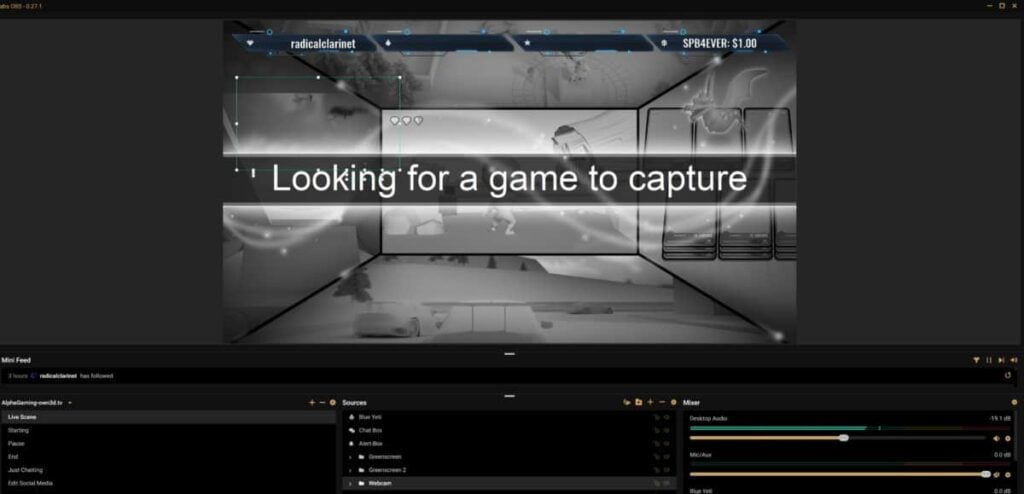
2. Despliegue su chat para que aparezca su caja de chat
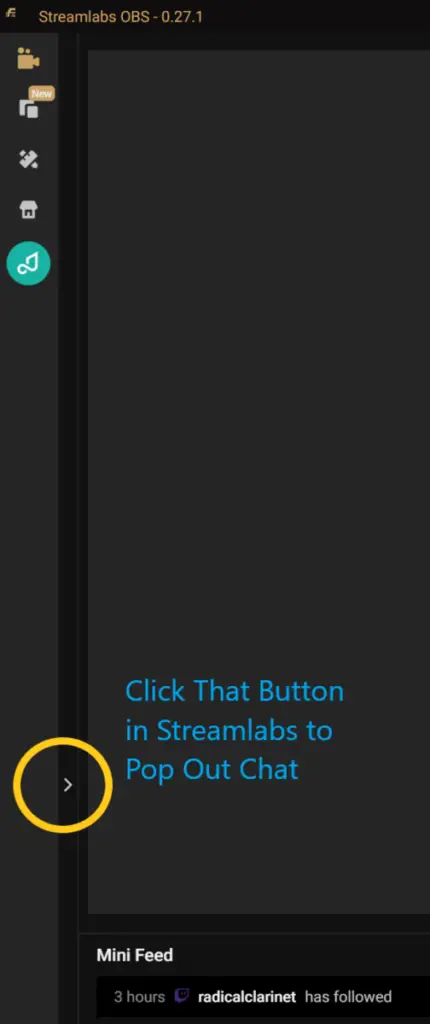
3. Ahora haga clic en el lápiz en la esquina superior izquierda, justo encima de su caja de chat
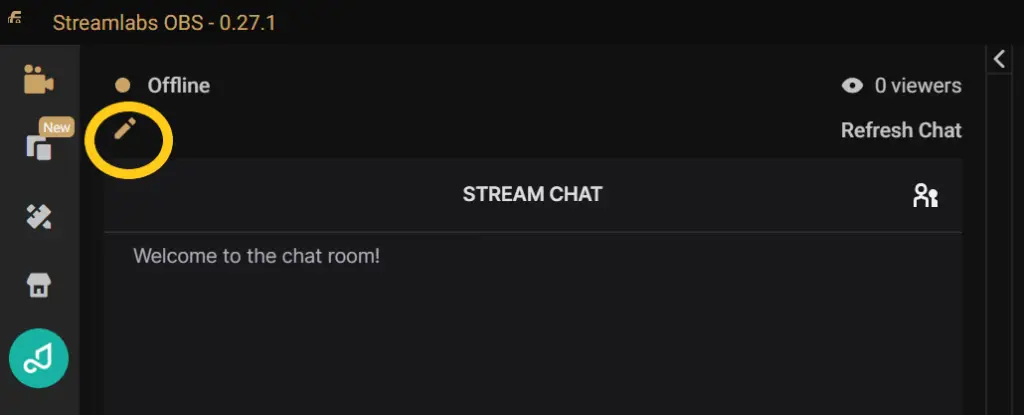
4. Aparecerá una ventana emergente donde puedes actualizar tu información de streaming. Ve a la sección titulada «Título» y escribe el título que quieras para tu transmisión. Una vez que hayas introducido el título, haz clic en el botón «Actualizar» en la esquina inferior derecha de la ventana emergente y el título de tu transmisión se actualizará y se guardará.
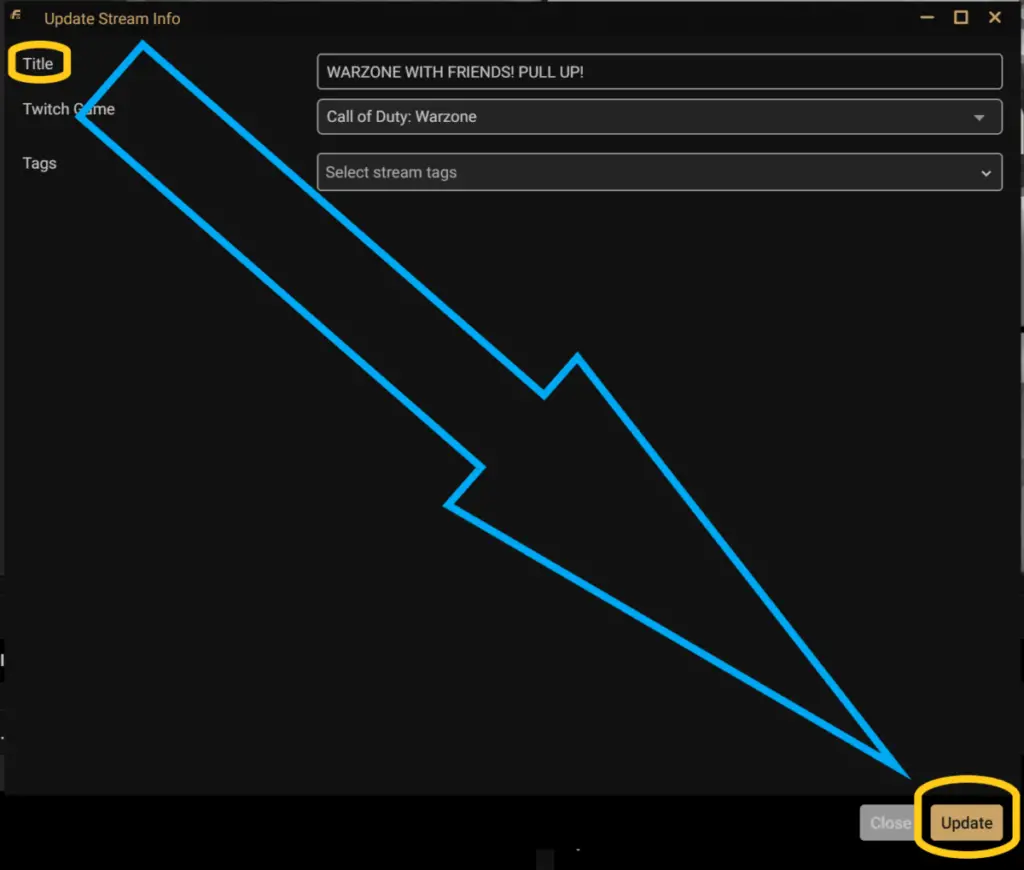
Como he mencionado antes, personalmente prefiero cambiar mi título a través de Twitch, pero cualquiera de las dos formas funciona. Si estás en tu chat de Streamlabs, puede ser un cambio rápido y fácil.
El punto principal es que hay múltiples maneras para que usted pueda cambiar su título de la corriente y es realmente sólo hasta su preferencia. O de tu taza de té, como dirían los ricos.
¿Puede un mod cambiar el título de un stream de Twitch?
Sí, un mod puede cambiar el título de un stream. Por esta razón querrás elegir cuidadosamente a quién haces mod en tu stream para que no se meta con el título de tu stream.
Si quieres saber cómo puedes, como mod, cambiar el título de un stream, mira la sección de abajo.
¿Cómo cambiar el título de un stream de Twitch como mod?
Para cambiar el título de un stream de Twitch como mod:
- Haz clic en el icono de la espada en la parte inferior del chat
- Ahora haz clic en el lápiz de edición justo debajo de la transmisión
- Aparecerá una ventana emergente titulada «Opciones de transmisión».
- Por último, escribe el nuevo título que quieras para la transmisión y haz clic en el botón «Hecho» en la parte inferior derecha de la ventana emergente
- El título de la transmisión ha sido cambiado.
Aquí hay algunas capturas de pantalla para ayudar a guiar a todos a través del proceso:
1. Haga clic en el icono de la espada en la parte inferior del chat
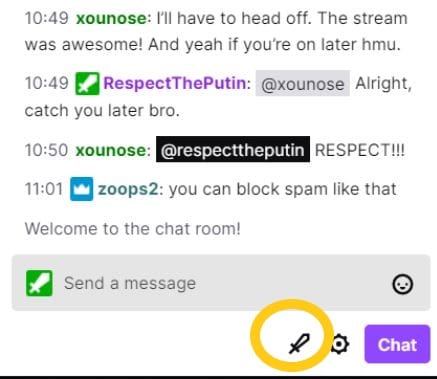
2. Ahora haga clic en el lápiz de edición justo debajo de la transmisión
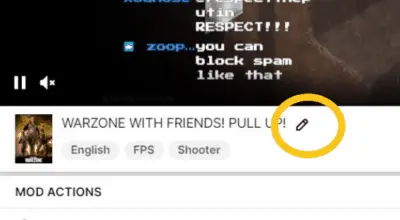
3. Aparecerá una ventana emergente titulada «Opciones de transmisión». Por último, escriba el nuevo título que desea para el flujo y haga clic en el botón «Hecho» en la parte inferior derecha de la ventana emergente.
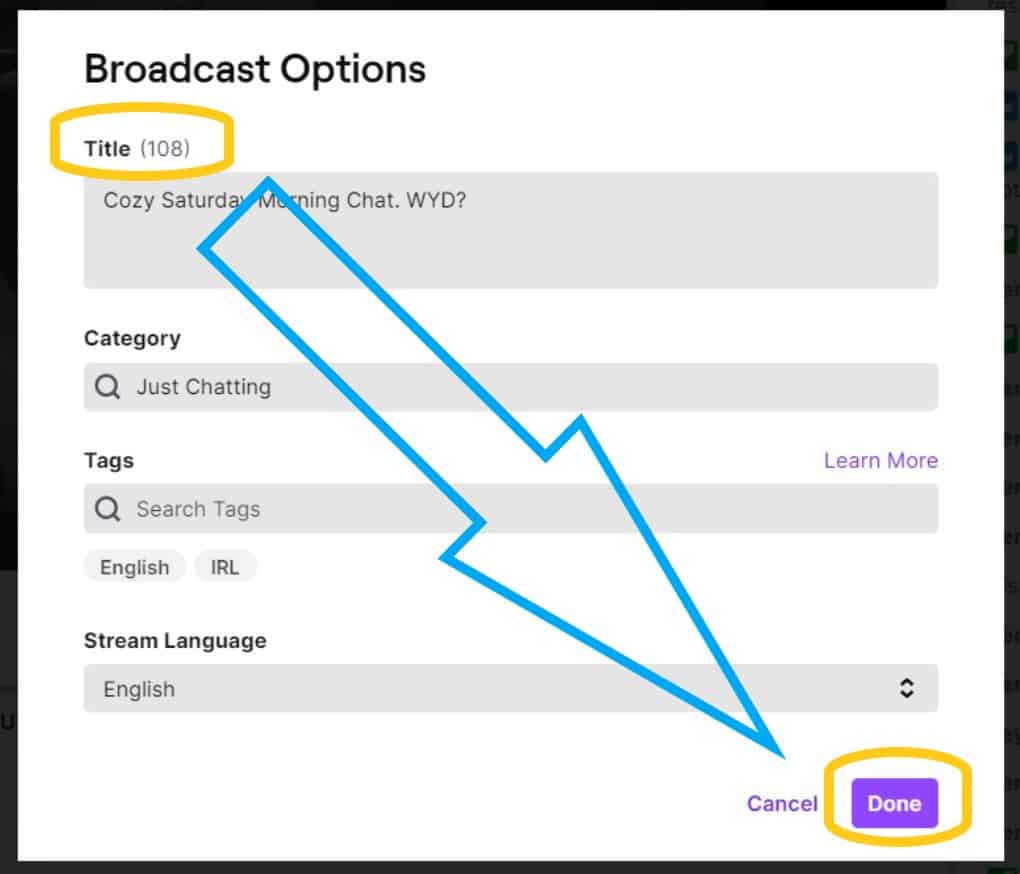
El título de la transmisión ha sido cambiado. Como ya he dicho, asegúrate de que los mods que elijas sean de confianza porque cambiar un título es un gran problema. Además, si eres un mod, no juegues con el título sin el permiso de los streamers. No seas ESE mod.
Consejos para hacer un buen título en Twitch
Cuando se trata de hacer un buen título en Twitch, debes hacerte dos preguntas: si el título es pegadizo y si es relevante.
Un título pegadizo se explica por sí mismo. Tienes que crear un título de transmisión que llame la atención de la gente y que les haga querer ver tu transmisión.
Por ejemplo, digamos que tienes un alto KD en Warzone, podrías poner eso en el título de tu transmisión para mostrar lo bueno que eres.
O tal vez vas a hacer algo salvaje en tu stream. Deja que los espectadores lo sepan y si es lo suficientemente llamativo, puede que decidan hacer clic y ver de qué se trata.
El siguiente consejo es que el título sea relevante. Haz que tenga sentido. Estoy seguro de que has visto a algunos de los grandes streamers usar títulos como «calvo» o «gordo» como su título. Literalmente, ese es todo su título.
Y para los grandes streamers como él, está bien hacerlo. La mayoría de la gente en Twitch lo conoce. Siempre aparecerá como uno de los canales recomendados, por lo que no tiene que estresarse en hacer un título pegadizo para atraer a la gente.
Pero a menos que estés en ese nivel, tendrás que aprovechar todas las pequeñas victorias que puedas conseguir.
Todas las pequeñas victorias como un pequeño streamer son las que se sumarán y te convertirán en una máquina de streaming magra, o al menos conseguirán que unas cuantas personas más hagan clic y vean tu stream.
En cualquier caso, ya me entiendes. Un título pegadizo que sea relevante puede ayudarte a atraer a más gente. El resto depende de ti.
Al final, cambiar el título de tu stream por algo más llamativo es sólo una pequeña cosa más que deberías hacer como pequeño streamer para ayudar a conseguir espectadores en tu stream. Y como puedes ver en la guía anterior, tampoco es difícil de hacer. ¿Por qué no lo intentas?
Buena suerte en el streaming, amigos. ¡Que todos tus streams se hagan realidad!